IPad: วิธีการใส่หรือถอดซิมการ์ด
เรียนรู้วิธีการเข้าถึงซิมการ์ดบน Apple iPad ด้วยบทเรียนนี้.

โซลูชั่นด่วน
แอป Mail เป็นแอปไคลเอ็นต์อีเมลเริ่มต้นสำหรับอุปกรณ์ Apple เช่นเดียวกับ Gmail ที่ติดตั้งไว้ล่วงหน้าสำหรับ Android คุณสามารถตรวจสอบและตอบกลับอีเมลทั้งหมดของคุณได้จาก iPhone ของคุณอย่างสะดวกสบาย วิธีแก้ปัญหาแรกในการแก้ไข Apple Mail ที่ไม่ซิงค์กับ Gmail คือการตรวจสอบว่า Gmail เปิดใช้งานเพื่อใช้ใน Apple Mail หรือไม่
ขั้นตอนที่ 1: เปิด แอป การตั้งค่าบน iPhone ของคุณ จากนั้นเลื่อนลง และแตะMail
ขั้นตอนที่ 2: เลือกตัวเลือกบัญชีเมื่อคุณเห็นบัญชีอีเมลทั้งหมดแล้ว ให้แตะที่รหัส Gmail ของ คุณ
ขั้นตอนที่ 3: แตะสลับเพื่อเปิดใช้งาน ตัวเลือก เมลสำหรับบัญชี Gmail ของคุณหากปิดใช้งานอยู่
ตามที่ผู้ใช้บางคนแนะนำในฟอรัมชุมชนอย่างเป็นทางการของ Apple ให้เปลี่ยนไปใช้การดึงอีเมลใหม่ด้วยตนเอง เราขอแนะนำให้ลองเช่นเดียวกัน
ขั้นตอนที่ 4:ย้อนกลับแล้วแตะดึงข้อมูลใหม่ แตะที่ID Gmail ของคุณ แล้วเลือกกำหนดเวลาด้วยตนเอง
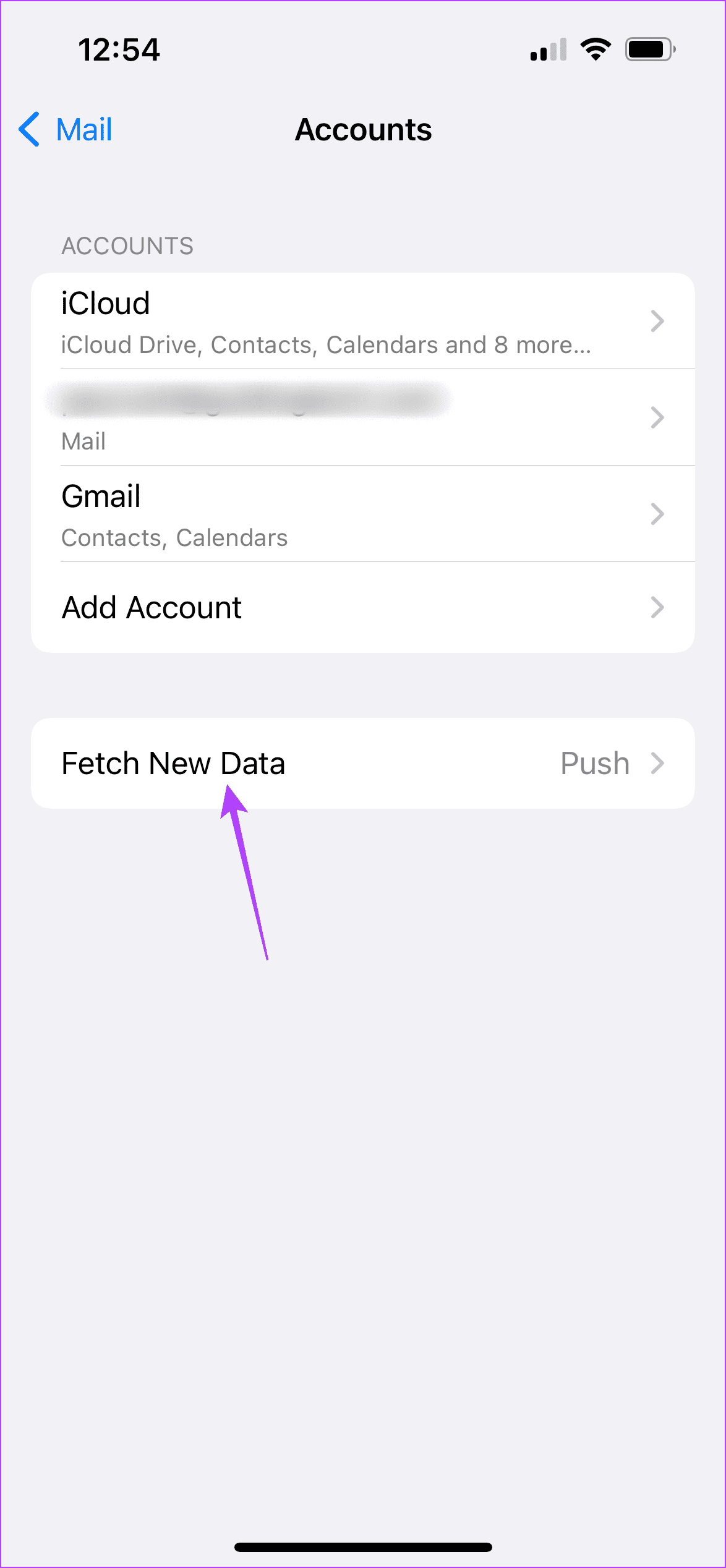
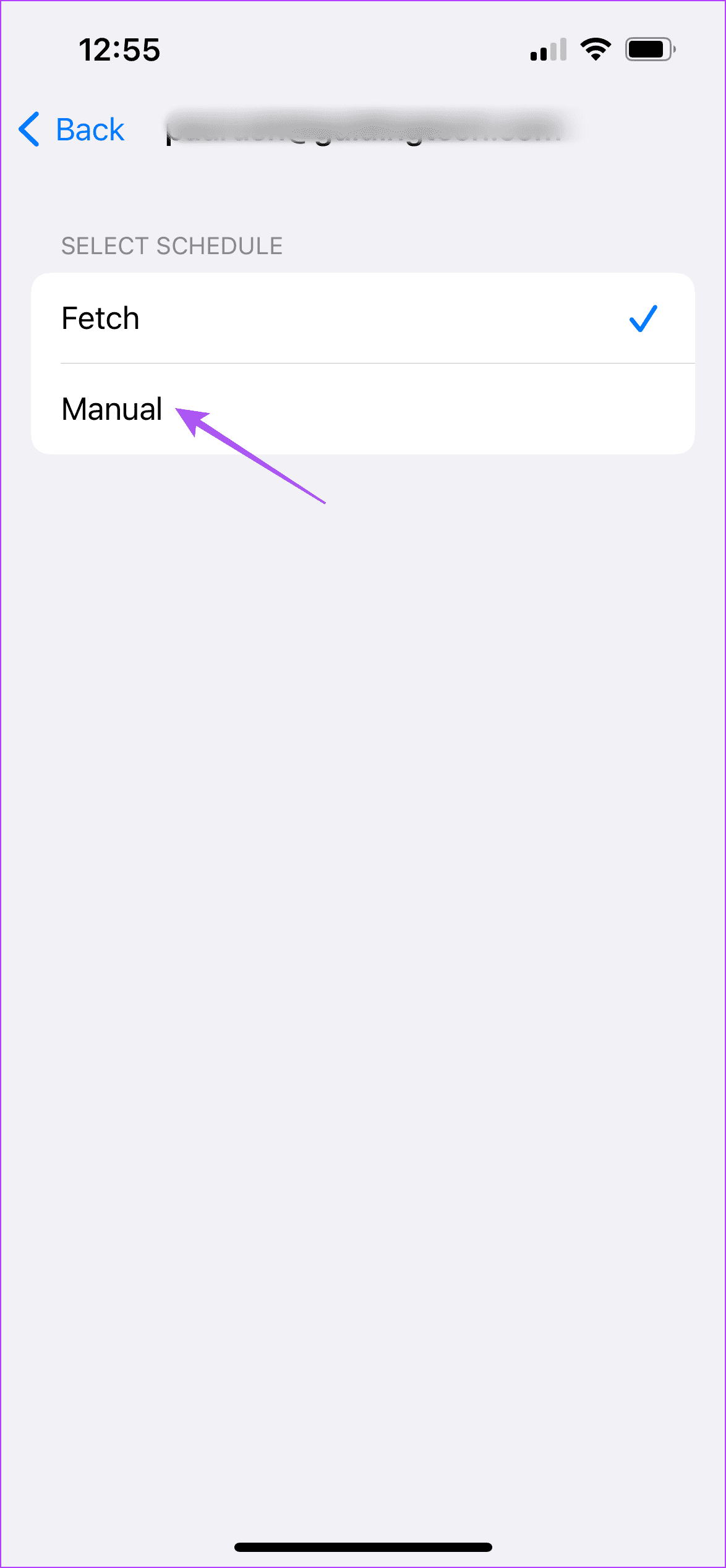
ขั้นตอนที่ 5:ย้อนกลับไปและภายใต้การดึงข้อมูลแตะด้วยตนเองเพื่อให้แน่ใจว่าข้อมูล Gmail ใหม่จะพร้อมใช้งานบน iPhone ของคุณ
โปรดทราบว่าการดึงข้อมูลอัตโนมัติอาจทำให้อายุการใช้งานแบตเตอรี่ลดลง เพื่อหลีกเลี่ยงปัญหานี้ คุณสามารถเลือกดึงข้อมูลใหม่ทุกชั่วโมง ทุก 30 นาที หรือ 60 นาที
หากคุณยังไม่เห็นการอัปเดต Gmail ที่ซิงโครไนซ์ คุณสามารถลองออกจากระบบและลงชื่อเข้าใช้อีกครั้งด้วยบัญชี Google ของคุณ ปฏิบัติตามแนวทางแก้ไขปัญหานี้หากการดึงอีเมลด้วยตนเองไม่ได้ผลสำหรับคุณ
ขั้นตอนที่ 1: เปิด แอป การตั้งค่าบน iPhone ของคุณ เลื่อนลงและเลือกจดหมาย
ขั้นตอนที่ 2 : แตะที่บัญชีเลือกบัญชี Gmail ของคุณ ที่ไม่ซิงค์กับ Apple Mail
ขั้นตอนที่ 3: แตะที่ลบบัญชีแตะอีกครั้งที่ลบบัญชีเพื่อยืนยันการกระทำของคุณ

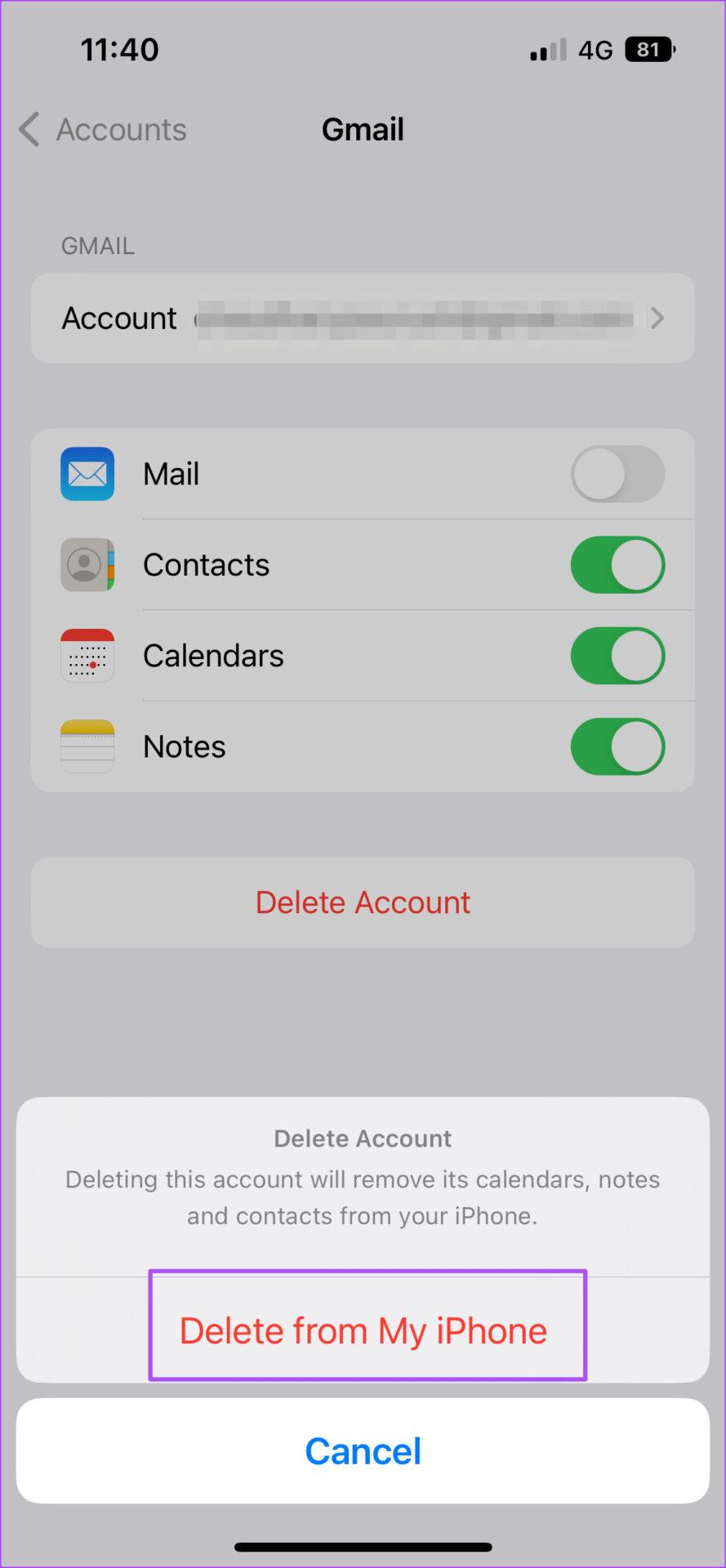
ขั้นตอนที่ 4: หลังจากที่ iOS ลบบัญชีของคุณแล้ว ให้แตะที่เพิ่มบัญชีและเลือกGoogleจากรายการบริการอีเมล
ปิดแอปการตั้งค่าแล้วเปิด Apple Mail อีกครั้งเพื่อตรวจสอบว่าแอปสามารถดึงอีเมลใหม่ได้หรือไม่
ตรวจสอบคำแนะนำของเราหากแอป Mail ไม่ทำงานบน iPhone
หากต้องการตรวจสอบผู้ติดต่อทั้งหมดที่เกี่ยวข้องกับบัญชีอีเมล ให้เปิดแอปผู้ติดต่อแล้วแตะรายการที่มุมซ้ายบน คุณจะเห็นบัญชีอีเมลทั้งหมดและจำนวนผู้ติดต่อที่เชื่อมโยงตามลำดับ
เรียนรู้วิธีการเข้าถึงซิมการ์ดบน Apple iPad ด้วยบทเรียนนี้.
ในโพสต์นี้เราจะพูดถึงวิธีแก้ปัญหาที่การนำทางแผนที่และฟีเจอร์ GPS ไม่ทำงานอย่างถูกต้องบน Apple iPhone.
Apple Watch ของคุณทำให้แบตเตอรี่หมดเร็วกว่าปกติหรือไม่? อ่านโพสต์เพื่อค้นหาวิธีแก้ไขปัญหาแบตเตอรี่หมดของ Apple Watch
เรียนรู้วิธีลบคำแนะนำแอพ Siri บน Apple iPhone และ iPad ของคุณ
เราแสดงตัวเลือกที่ดีที่สุดสำหรับการเชื่อมต่อ Apple iPad ของคุณกับโปรเจ็กเตอร์ด้วยบทช่วยสอนนี้
ไม่ทราบวิธีการเปิดไฟล์ Zip บน iPhone? คลิกที่นี่เพื่อเรียนรู้วิธีการสร้าง ดูตัวอย่าง และเปิดไฟล์ Zip ได้ในพริบตา
การเรียนรู้วิธีปิด VPN บน iPhone ของคุณเป็นเรื่องสำคัญสำหรับการรักษาความเป็นส่วนตัวและการเชื่อมต่ออินเทอร์เน็ตที่ไม่มีปัญหา
เปิดหรือปิด Data Roaming บน Apple iPhone X หรือ 8 โดยใช้บทช่วยสอนนี้
ขณะที่คุณพิมพ์ข้อความหรือทำงานในเอกสารบน Android, iPhone หรือ iPad คุณอาจพบกรณีที่คุณต้องเพิ่มเครื่องหมายตัวหนอนเป็นอักขระเดี่ยวหรือเครื่องหมายเน้นเสียง。 ปัญหาที่เกิดขึ้นคือ—ตัวหนอนไม่ปรากฏบนคีย์บอร์ดมือถือ。
คำแนะนำที่ชัดเจนในการเปิดหรือปิด <strong>JavaScript</strong> ใน <strong>Safari</strong> บนอุปกรณ์ <strong>iPhone</strong> และ <strong>iPad</strong>







